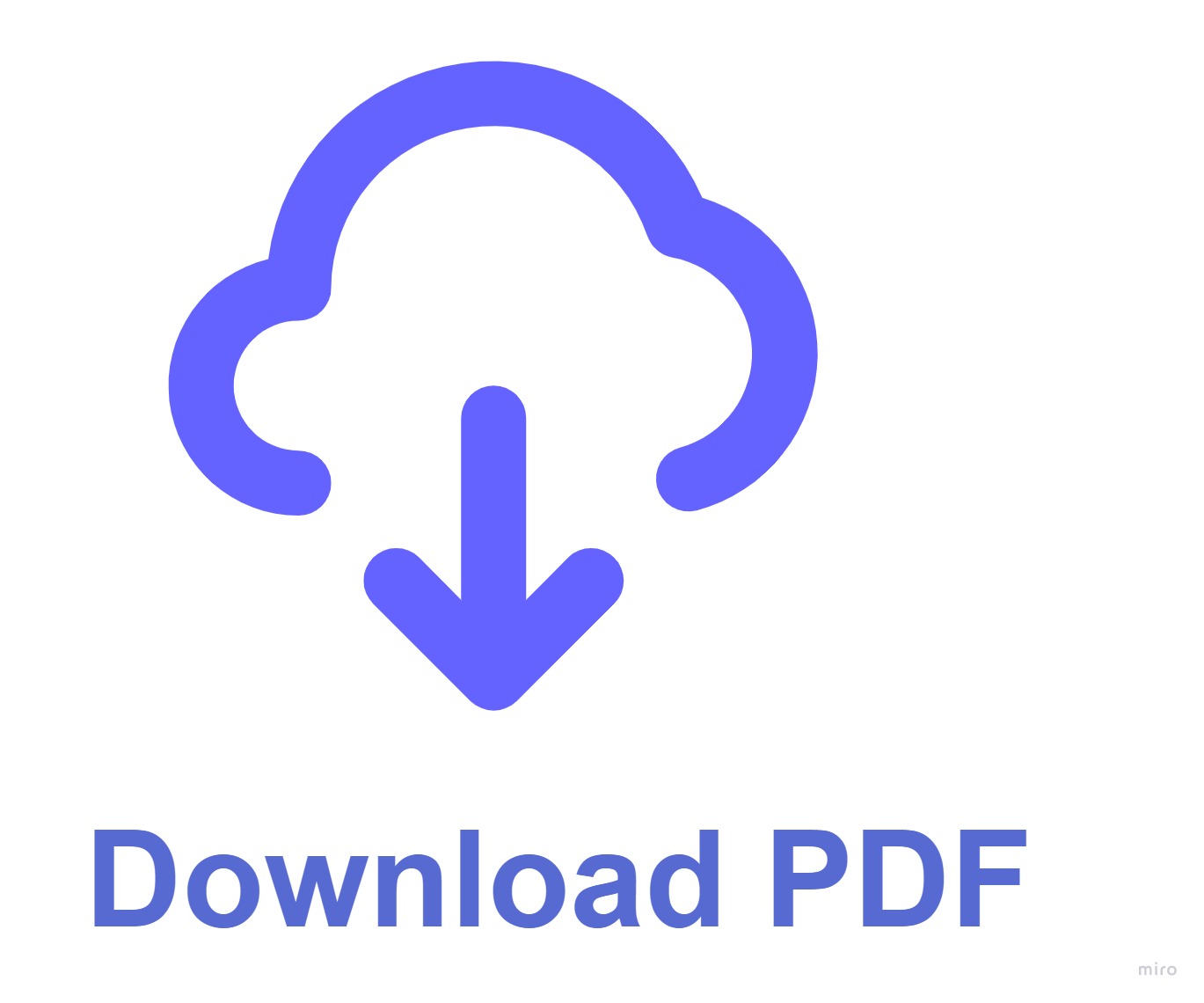Relatório de Inadimplência
Contextualização
O relatório de inadimplência, realiza o monitoramento das unidades consumidoras inadimplentes. Seguindo as regras e modelo solicitados na RN 479/2012 no terceiro parágrafo do Artigo 128.
“§ 3º A distribuidora deve enviar mensalmente à ANEEL, até o último dia útil do segundo mês subsequente ao mês de referência, o relatório de acompanhamento de inadimplência das unidades consumidoras, conforme modelo disposto no Anexo VII.”
Essa mesma regra continua sendo apresentada na Resolução Normativa Nº 1000 no Artigo 348.
Objetivo
Este manual, tem como objetivo auxiliar na conciliação das informações apresentadas no relatório. Em quais locais no sistema podem ser obtidos os valores para conciliação com o Relatório de Inadimplência RN 479/2012.
Relatório de Inadimplência
O relatório pode ser gerado e consultado pelo seguinte caminho.
- Caminho: E2COM > Comercial > Cobrança > Mais Opções > Inadimplência – Resolução 479/2012 > Clicar no botão “Novo” > Na aba “Inadimplência – Resolução Normativa 479/2012 – XML” Informar a competência desejada e a data que será enviado > Avançar > Clicar no botão "Salvar"
Os itens que farão parte do arquivo XML serão exibidos na aba "Itens". Para uma visualização mais clara dessas informações, é recomendado consultar o relatório gerado.
- Caminho: E2COM > Comercial > Cobrança > Mais Opções > Inadimplência – Resolução 479/2012 > Selecionar a competência desejada > Clicar no botão "Relatório".
Além dessas opções, caso seja necessário realizar algum ajuste, antes do envio para ANEEL, é possível excluir o arquivo gerado, clicando no botão “Excluir”.
É importante lembrar que o arquivo que deve ser enviado para ANEEL é o XML, e o mesmo pode ser gerado, selecionando a competência desejada e clicando em “Gerar XML”. Clicando neste botão e confirmando a geração do XML deve escolher em que local do computador deseja deixar salvo este arquivo.
Conciliação
É possível realizar a conciliação pelo valor total da coluna apresentada no relatório de inadimplência, mas também é possível realizar a conciliação por classes.
Total Geral
Após a geração do relatório, a conciliação pode ser feita da seguinte forma. Primeiramente visualizar as informações apresentadas no relatório.
- Caminho Relatório: E2COM > Comercial > Cobrança > Mais Opções > Inadimplência – Resolução 479/2012 > Selecionar a competência desejada > Clicar no botão "Relatório".
Primeiramente será apresentado, como conciliar as informações apresentadas na coluna Quantidade de suspensão por inadimplemento. Para isso é necessário gerar o relatório de Consumidores desligados.
- Caminho: E2com > Comercial > Faturamento > Relatórios > Estatística > Consumidores desligados > Período: Mesma competência de geração do relatório de inadimplência, no campo “Motivo deslig.” Devem ser selecionados os motivos de desligamento que possuem a Situação = Suspenso e a coluna “Desligamento” não deve estar apresentando as informações “Desligamento Técnico” e “Impedimento de acesso” > Visualizar
Observação
Para verificar se o “Motivo de desligamento” possui a Situação=Suspenso, no mesmo campo em que é selecionado o motivo, é apresentado um ícone de “lupa”, clicando nele e logo em seguida no botão “Pesquisar”, serão apresentados todos os motivos de desligamento, cada motivo de desligamento apresenta uma informação na coluna “Situação” é necessário fazer a pesquisa, de forma individual para todos os motivos de desligamento em que a coluna “Situação” apresente a informação “Suspenso”. Além disso, na coluna “Desligamento” não deve estar apresentando as informações “Desligamento Técnico” e “Impedimento de acesso”.
No fim do relatório de Consumidores desligados é apresentada a informação Desligados, esse valor tem que estar igual ao apresentado no valor total da coluna Quantidade de suspensão por inadimplemento do relatório de inadimplência.
Para realizar a conciliação das porcentagens apresentadas nas colunas do Percentual da receita fatura no enésimo mês anterior ainda não recebida no mês de referência, é necessário analisar as informações de dois relatórios.
Observação
Neste manual, a coluna escolhida para realizar a conciliação foi a da competência 07/2023, por este motivo os relatórios retirados serão com base nesta competência.
A primeira informação vem do relatório BMEAD:
- Caminho: E2COM > Comercial > Faturamento > Relatórios > BMEAD > Modelo: Faturamento Total, Competência: deve respeitar a competência da coluna que deseja realizar a compensação, nesse exemplo será utilizado a competência 07/2023 > Visualizar
Verificar a informação do Total Geral e guardar este valor, neste exemplo, o valor é de 11.344.522,27.
A segunda informação vem do relatório de resumo de faturas vencidas:
-
Caminho: E2COM > Comercial > Faturamento > Relatórios > Vencidas > Resumo Vencidas > Aplicar filtros > Visualizar
-
Filtros Necessários para conciliação:
- Vencimento: todos.
- Limitar Competência: inserir a competência informada na geração do BMEAD primeiro e último dia.
- Desconsiderar pagto .APÓS: sim, informando sempre a última data do mês do relatório de inadimplência que está sendo conciliado.
- Considerar ret.: não
Verificar a informação total da coluna Valor Faturado e guardar este valor, neste exemplo, o valor é de 1.722.934,65.
Obtendo os valores dos dois relatórios é possível realizar a seguinte conta:
Resultado Conciliação = (Total faturas vencidas / Total Geral BMEAD) * 100
Seguindo os valores do exemplo utilizado:
Resultado Conciliação = (1.722.934,65. /11.344.522,27) * 100
Resultado Conciliação = 15,18
Comparando com o valor total da coluna referente a competência 07/2023 do exemplo utilizado, os valores ficam próximos. Lembrando que, há diferença nos números após a vírgula por causa do arredondamento das casas decimais.
Por Classe
É possível realizar a conciliação por classe, para isso é necessário realizar o mesmo procedimento anterior, mas aplicar o filtro da classe que deseja conciliar.
Como exemplo será utilizado a classe Residencial.
Assim como na conciliação anterior, será necessário gerar o relatório BMEAD, mas dessa vez, guardar a informação do valor Total da classe residencial.
Da mesma forma é necessário gerar o relatório de faturas vencidas, neste caso não haverá mudanças na geração apenas do local onde estará a informação desejada, neste caso deve buscar o valor total da coluna “Residencial”.
Então, neste exemplo, o valor total do faturamento da classe residencial é 4.465.510,39 e o valor total do resumo de faturas vencidas é 1.101.952,57. Obtendo os valores dos dois relatórios é possível realizar a seguinte conta:
Resultado Conciliação = (Total faturas vencidas / Total Geral BMEAD) * 100
Seguindo os valores do exemplo utilizado:
Resultado Conciliação = (1.101.952,57 /4.465.510,39) * 100
Resultado Conciliação = 24,67
Comparando com o valor total da coluna referente a competência 07/2023 do exemplo utilizado, os valores ficam próximos. Lembrando que, há diferença nos números após a vírgula por causa do arredondamento das casas decimais.
Baixa Renda
Para realizar a conciliação da classe baixa renda, é necessário utilizar outras formas para obter as informações necessárias.
Primeiramente, é necessário buscar a informação do valor total gerado pelas subclasses, baixa renda. Nesse caso será necessário consultar o relatório de faturamento por consumidor.
-
Caminho: E2COM > Comercial > Faturamento > Lista Faturamento > Consumidor > Aplicar Filtros > Visualizar > Verificar o valor da coluna “Vl Fat.” na última linha do relatório responsável pelo somatório geral das colunas.
-
Filtros Necessários para conciliação:
- Período: referente a coluna que está realizando a conciliação no relatório de inadimplência.
- Classe: residencial.
- Subclasse: deve realizar a pesquisa por cada subclasse baixa renda, individualmente.
Como só é possível gerar o relatório de uma subclasse por pesquisa, devem ser feitas pesquisas individuais para cada subclasse e somar os resultados encontrados.
Logo em seguida, também será necessário o valor do Resumo de Faturas Vencidas.
-
Caminho: E2COM > Comercial > Faturamento > Relatórios > Vencidas > Resumo Vencidas> Aplicar Filtros > Visualizar
-
Filtros Necessários para conciliação:
- Classe: residencial
- Subclasse: deve realizar a pesquisa por cada subclasse baixa renda.
- Vencimento: todos, Limitar Competência: Inserir a competência informada na geração do BMEAD primeiro e último dia.
- Desconsiderar pagto .APÓS: sim, informando sempre a última data do mês do relatório de inadimplência que está sendo conciliado.
- Considerar ret.: não
Então, neste exemplo, o somatório do valor total do faturamento de todas as subclasses baixa renda, disponibilizado pelo relatório de Faturamento por consumidor, é 162.129,48 e o somatório do valor total do resumo de faturas vencidas, de todas as subclasses baixa renda, é 66.892,63. Obtendo os valores dos dois relatórios é possível realizar a seguinte conta:
Dica
Resultado Conciliação = (Somatório do valor total do resumo de faturas vencidas, de todas as subclasses baixa renda / Somatório do valor total do faturamento de todas as subclasses baixa renda) * 100
Seguindo os valores do exemplo utilizado:
Resultado Conciliação = (66.892,63/162.129,48) * 100
Resultado Conciliação = 41,25
Lembrando que, há diferença nos números após a vírgula por causa do arredondamento das casas decimais.